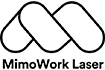Cách làm danh thiếp cắt bằng laser
Danh thiếp cắt laser trên giấy
Danh thiếp là một công cụ thiết yếu để kết nối và quảng bá thương hiệu. Chúng là một cách dễ dàng và hiệu quả để giới thiệu bản thân và để lại ấn tượng lâu dài với khách hàng hoặc đối tác tiềm năng. Mặc dù danh thiếp truyền thống có thể hiệu quả,danh thiếp cắt lasercó thể thêm nét sáng tạo và tinh tế cho thương hiệu của bạn. Trong bài viết này, chúng ta sẽ thảo luận về cách làm danh thiếp cắt laser.
Tạo danh thiếp cắt laser
▶Thiết kế thiệp của bạn
Bước đầu tiên trong việc tạo danh thiếp cắt laser là thiết kế danh thiếp. Bạn có thể sử dụng phần mềm thiết kế đồ họa như Adobe Illustrator hoặc Canva để tạo ra một thiết kế phản ánh thương hiệu và thông điệp của mình. Hãy đảm bảo bao gồm tất cả thông tin liên hệ có liên quan, chẳng hạn như tên, chức danh, tên công ty, số điện thoại, email và trang web của bạn. Hãy cân nhắc việc thêm các hình dạng hoặc họa tiết độc đáo để tận dụng tối đa khả năng của máy cắt laser.
▶Chọn vật liệu của bạn
Có nhiều loại vật liệu có thể được sử dụng để cắt danh thiếp bằng laser. Một số lựa chọn phổ biến là acrylic, gỗ, kim loại và giấy. Mỗi loại vật liệu đều có những đặc điểm riêng biệt và có thể tạo ra những hiệu ứng khác nhau khi cắt laser. Acrylic là một lựa chọn phổ biến nhờ độ bền và tính linh hoạt. Gỗ mang đến cho danh thiếp của bạn vẻ tự nhiên và mộc mạc. Kim loại mang đến vẻ ngoài bóng bẩy và hiện đại. Giấy phù hợp với cảm giác truyền thống hơn.

Giấy nhiều lớp cắt bằng laser
▶Chọn máy cắt laser của bạn
Sau khi đã quyết định thiết kế và vật liệu, bạn cần chọn máy cắt laser. Có rất nhiều loại máy cắt laser, từ máy để bàn đến máy công nghiệp. Hãy chọn máy cắt laser phù hợp với kích thước và độ phức tạp của thiết kế, đồng thời có thể cắt được vật liệu bạn đã chọn.
▶Chuẩn bị thiết kế của bạn để cắt laser
Trước khi bắt đầu cắt, bạn cần chuẩn bị thiết kế để cắt laser. Việc này bao gồm việc tạo một tệp vector mà máy cắt laser có thể đọc được. Hãy đảm bảo chuyển đổi tất cả văn bản và đồ họa thành phác thảo, vì điều này sẽ đảm bảo chúng được cắt chính xác. Bạn cũng có thể cần điều chỉnh cài đặt thiết kế để đảm bảo nó tương thích với vật liệu và máy cắt laser đã chọn.
▶Điều chỉnh máy cắt laser của bạn
Sau khi thiết kế hoàn tất, bạn có thể thiết lập máy cắt laser. Việc này bao gồm điều chỉnh cài đặt của máy cắt laser sao cho phù hợp với vật liệu bạn đang sử dụng và độ dày của bìa cứng. Điều quan trọng là phải chạy thử trước khi cắt thiết kế cuối cùng để đảm bảo cài đặt chính xác.
▶Cắt thẻ của bạn
Sau khi máy cắt laser được lắp đặt xong, bạn có thể bắt đầu cắt laser thẻ. Luôn tuân thủ tất cả các biện pháp an toàn khi vận hành máy cắt laser, bao gồm đeo thiết bị bảo hộ phù hợp và tuân thủ hướng dẫn của nhà sản xuất. Sử dụng thước thẳng hoặc dụng cụ dẫn hướng để đảm bảo đường cắt chính xác và thẳng.

Cắt laser giấy in
Hiển thị video | Nhìn thoáng qua để cắt thẻ bằng laser
Làm thế nào để cắt và khắc laser các dự án bìa cứng cho thiết kế riêng hoặc sản xuất hàng loạt? Hãy xem video để tìm hiểu về máy khắc laser CO2 galvo và các cài đặt cắt laser bìa cứng. Máy cắt laser CO2 galvo này có tốc độ cao và độ chính xác cao, đảm bảo hiệu ứng khắc laser tinh xảo trên bìa cứng và hình dạng giấy cắt laser linh hoạt. Vận hành dễ dàng và chức năng cắt laser và khắc laser tự động rất thân thiện với người mới bắt đầu.
▶Những điểm hoàn thiện
Sau khi cắt thiệp, bạn có thể thêm bất kỳ chi tiết hoàn thiện nào, chẳng hạn như bo tròn các góc hoặc phủ lớp phủ mờ hoặc bóng. Bạn cũng có thể thêm mã QR hoặc chip NFC để người nhận dễ dàng truy cập trang web hoặc thông tin liên hệ của bạn.
Kết luận
Danh thiếp cắt laser là một cách sáng tạo và độc đáo để quảng bá thương hiệu và để lại ấn tượng sâu sắc với khách hàng hoặc đối tác tiềm năng. Bằng cách làm theo các bước này, bạn có thể tự tạo danh thiếp cắt laser phản ánh thương hiệu và thông điệp của mình. Hãy nhớ chọn đúng chất liệu, chọn máy cắt bìa cứng laser phù hợp, chuẩn bị thiết kế để cắt laser, lắp đặt máy cắt laser, cắt danh thiếp và thêm các chi tiết hoàn thiện. Với các công cụ và kỹ thuật phù hợp, bạn có thể tạo ra những danh thiếp cắt laser vừa chuyên nghiệp vừa đáng nhớ.
Máy cắt giấy laser được đề xuất
| Khu vực làm việc (W * L) | 1000mm * 600mm (39,3” * 23,6”) |
| Công suất Laser | 40W/60W/80W/100W |
| Hệ thống cơ khí | Điều khiển đai động cơ bước |
| Tốc độ tối đa | 1~400mm/giây |
| Khu vực làm việc (W * L) | 400mm * 400mm (15,7” * 15,7”) |
| Công suất Laser | 180W/250W/500W |
| Hệ thống cơ khí | Truyền động bằng servo, truyền động bằng dây đai |
| Tốc độ tối đa | 1~1000mm/giây |
Câu hỏi thường gặp về Giấy cắt laser
Chọn loại giấy phù hợp: giấy tiêu chuẩn, giấy bìa cứng hoặc giấy thủ công là những lựa chọn tốt. Các loại giấy dày hơn như bìa cứng cũng có thể được sử dụng, nhưng bạn sẽ cần điều chỉnh cài đặt laser cho phù hợp. Để thiết lập, hãy nhập thiết kế của bạn vào phần mềm cắt laser và sau đó điều chỉnh cài đặt.
Bạn nên giảm cài đặt cắt laser cho giấy xuống mức tối thiểu cần thiết để cắt xuyên qua giấy hoặc bìa cứng. Mức công suất cao hơn sẽ sinh ra nhiều nhiệt hơn, làm tăng nguy cơ bỏng. Điều quan trọng nữa là phải tối ưu hóa tốc độ cắt.
Bạn có thể sử dụng các chương trình thiết kế đồ họa như Adobe Illustrator hoặc Canva để tạo thiết kế phản ánh thương hiệu của bạn và bao gồm thông tin liên hệ có liên quan.
Bạn có thắc mắc gì về cách vận hành máy cắt danh thiếp bằng laser không?
Thời gian đăng: 22-03-2023